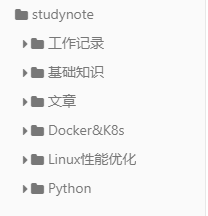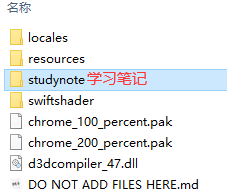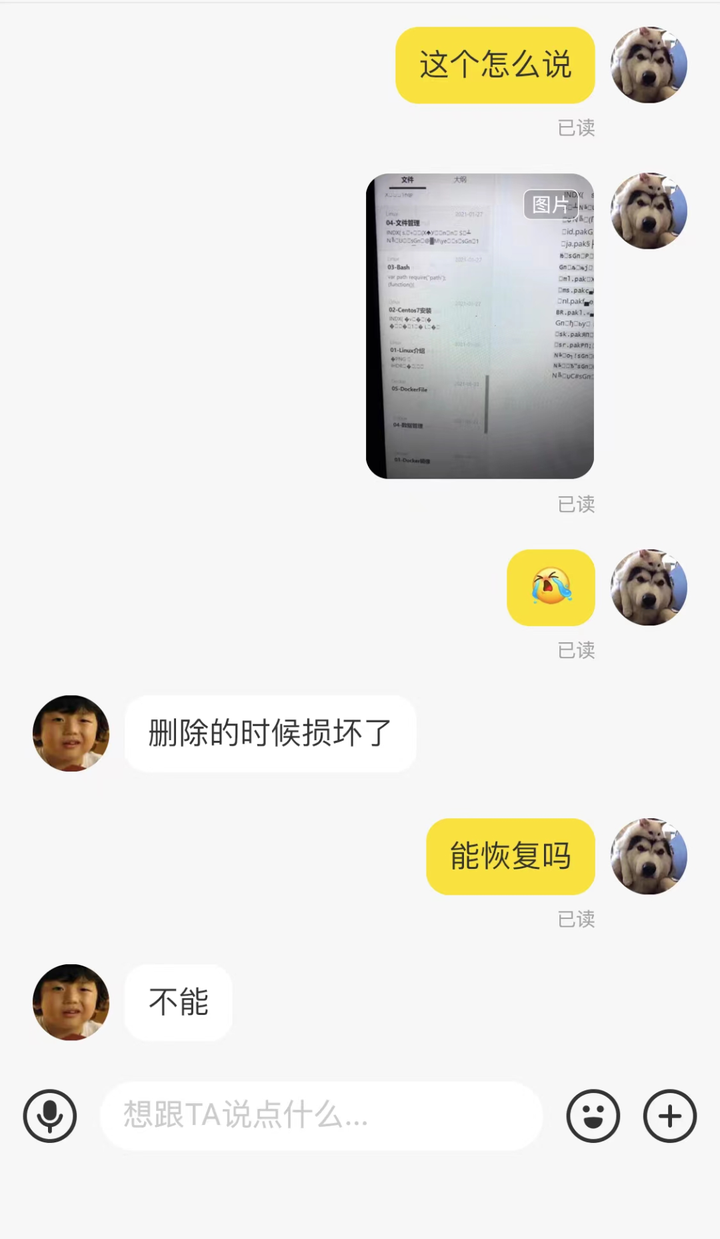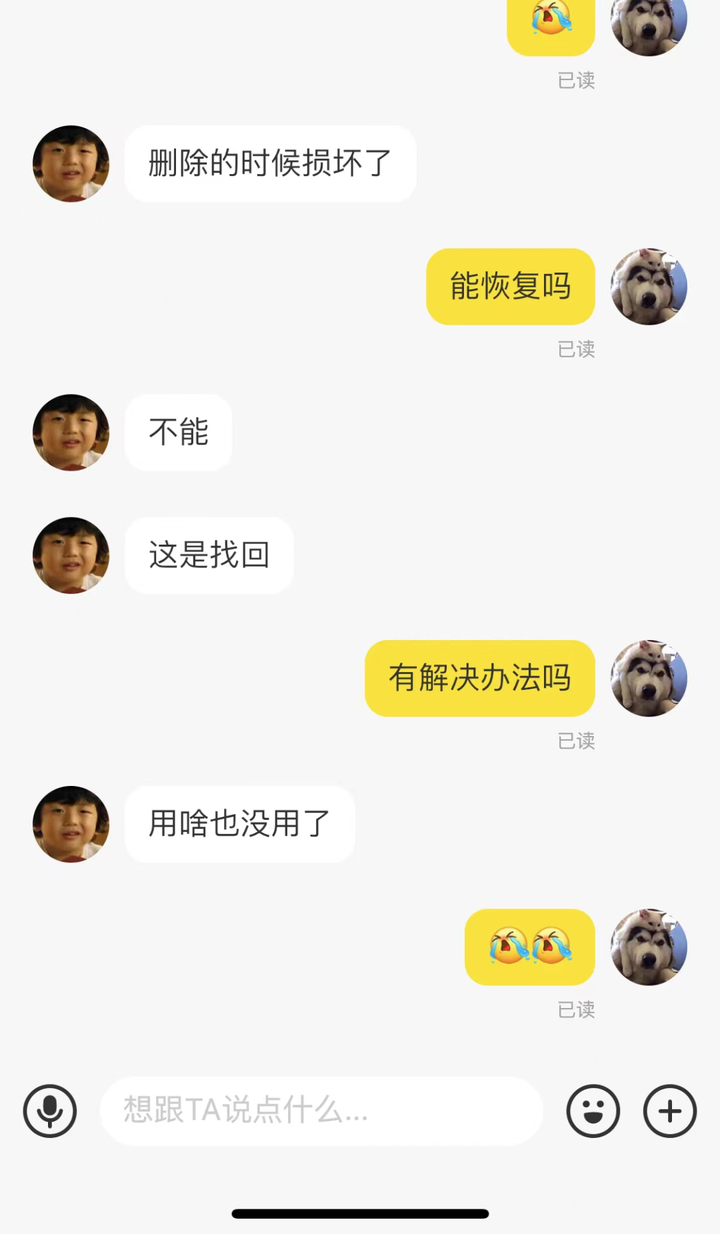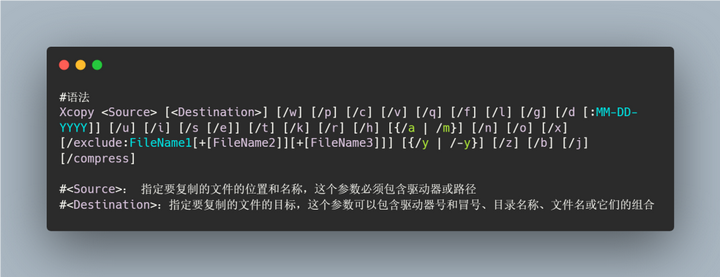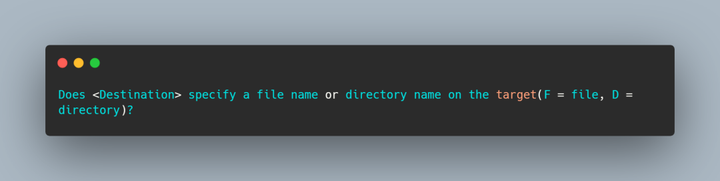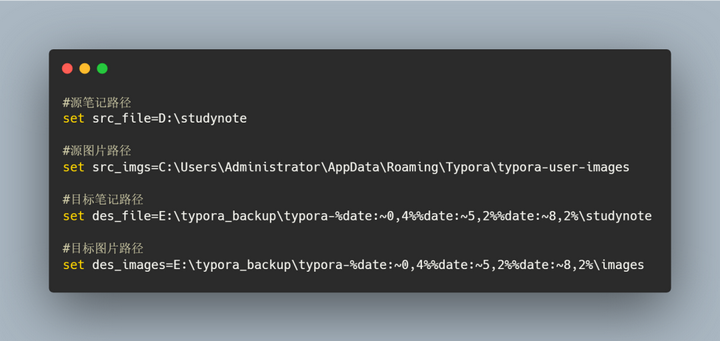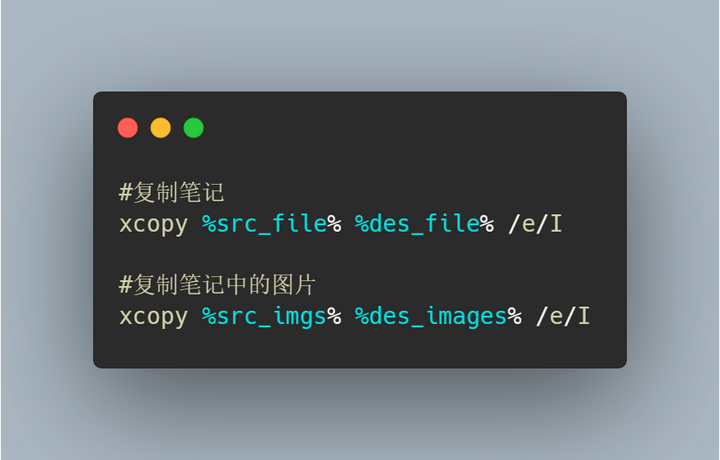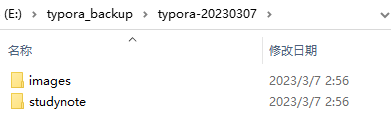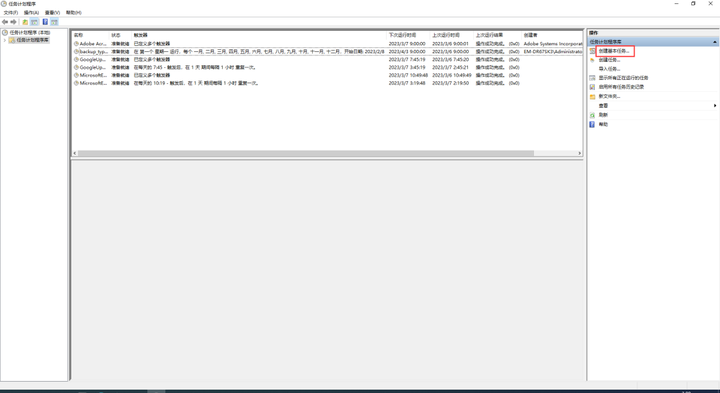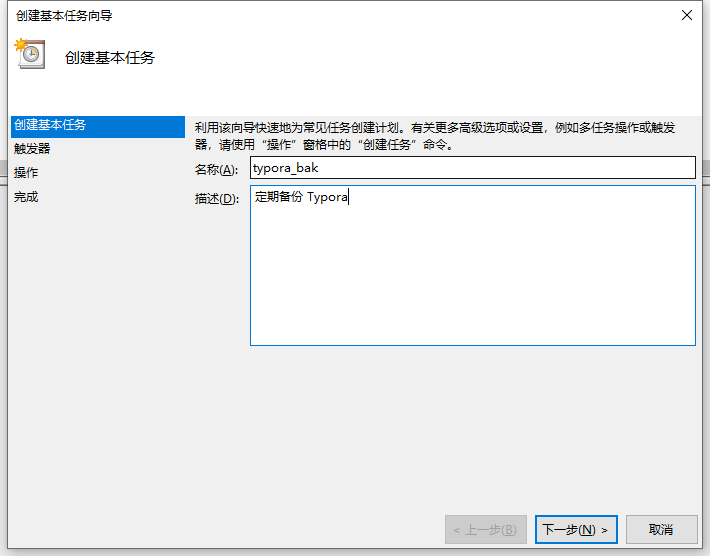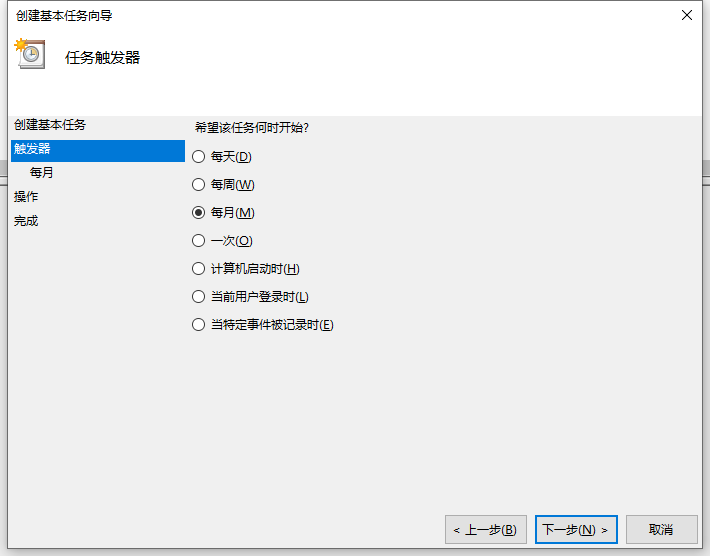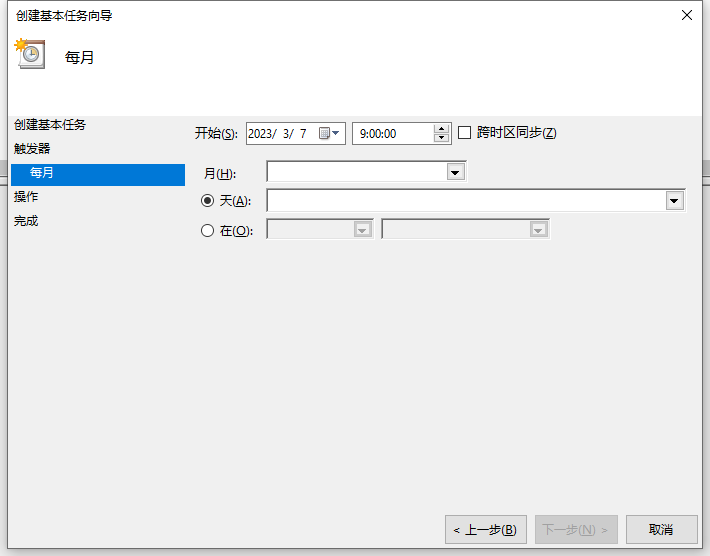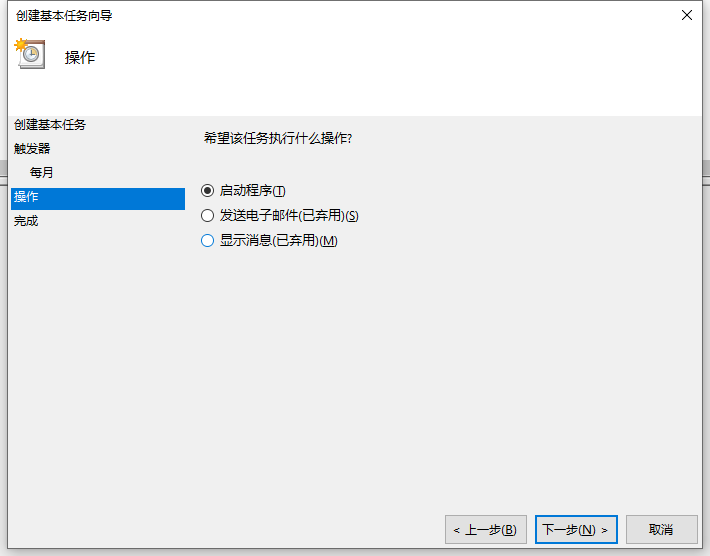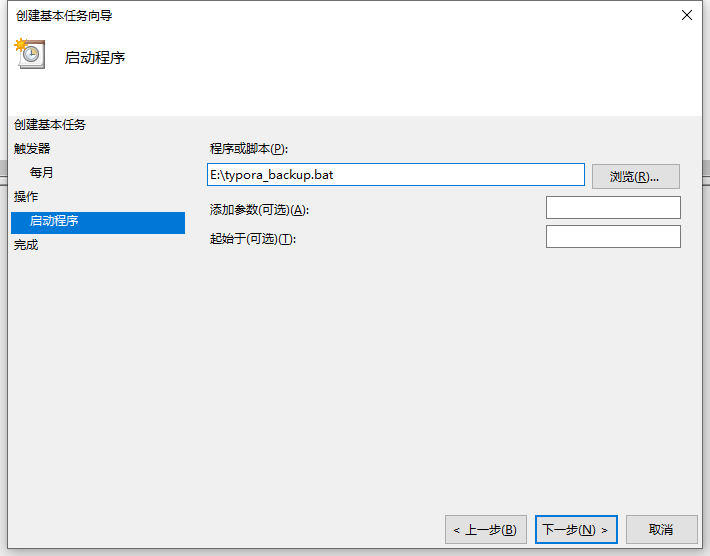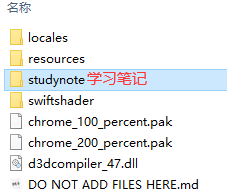
我是完全无视掉下面那个 DO NOT ADD FILES HERE
于是当我意识到我辛辛苦苦写下的笔记全部都没有了的时候,那一瞬间我崩溃了
赶紧上某鱼看看有没有帮忙恢复数据的服务,尽管到最后数据是恢复了,但内容全是乱码(再度崩溃)
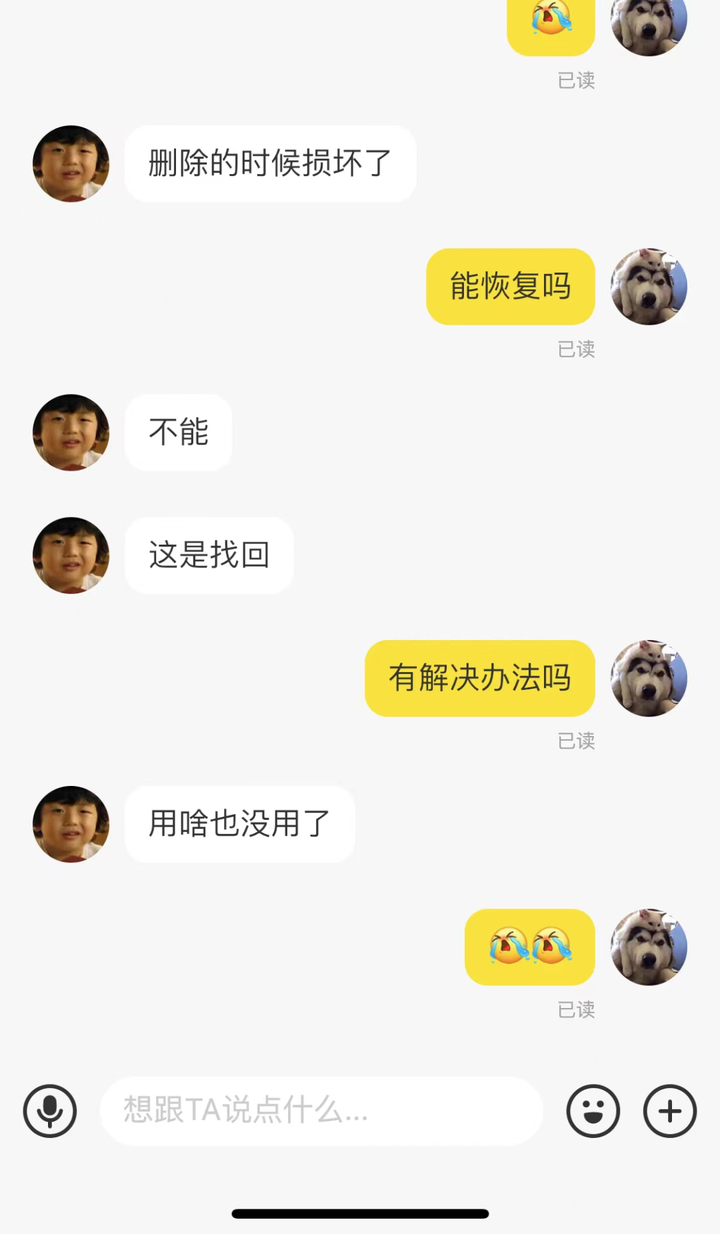
经过这么一件惨案,咸鱼痛定思痛,于是决定写一个定期自动备份文件的 Windows 脚本
在写这个脚本之前,我们先来学习一下脚本当中用到的命令
微软官方介绍:https://learn.microsoft.com/en-us/windows-server/administration/windows-commands/xcopy
Copies files and directories, including subdirectories
可以看到,xcopy 用于复制文件和目录,包括子目录
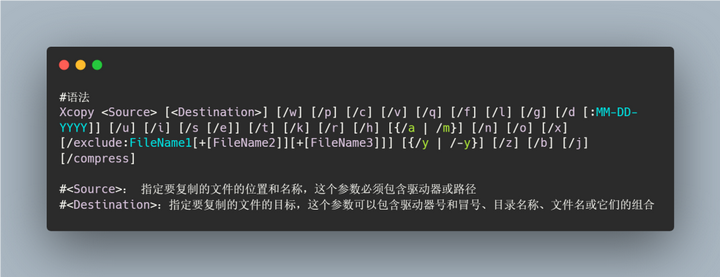
加上 /z参数表示可以在重启的模式下通过网络进行复制
如果你在复制阶段,网络断开了,则连接会在重新建立连接之后恢复,加了/z参数还能够显示每个文件完成复制操作的百分比
如果在复制加密文件过程中碰到不支持 EFS 的 volume,会报错
你需要先将文件解密,然后复制,之后再重新加密;又或者可以将加密文件复制到支持 EFS 的 volume
如果想要追加文件,把 Destination 指定成单个文件,但 source 是指定多个文件(使用通配符 or file1+file2+file3 格式)
如果省略 Destination,xcopy 则会将文件复制到当前目录
如果你的 Destination 不包含现有的目录,而且没有以反斜杠结尾,系统就会提示你
如果希望将一个或多个文件复制到某个文件,请按 F;如果希望将一个或多个文件复制到目录,请按 D
如果你不想这条提示出现,可以加上 /i 参数禁止显示此消息
如果 source 是多个文件或目录,则会导致 xcopy 假定目标为目录
正文